Как сделать резервную копию и восстановить календарь на телефоне Android [Phenomenal Guide]
Обновлено Бои Вонг / 11 октября 2022 г. 11:30Вы думаете о том, как перенести календарь с Android на Android? На протяжении многих лет мы сохраняли важные даты, напоминания и заметки на наших телефонах Android. Вы, вероятно, сохранили планы, дни рождения и юбилеи с течением времени, поэтому, даже если вы меняете телефоны, вы хотите взять их с собой. Более того, вы хотите сохранить резервную копию, чтобы не потерять их в неблагоприятные времена.
Когда ваш телефон сталкивается с некоторыми проблемами, такими как зависание на определенном экране, он постоянно перезагружается, сломался и т. д., возможно, вам может потребоваться его сброс. Учитывая, что сброс к заводским настройкам решает несколько проблем с телефоном Android. Однако это приводит к уничтожению ваших данных, включая ваш календарь. Следовательно, эффективный способ избежать этого — создать резервную копию календаря уже сейчас.
К счастью, мы нашли первоклассные инструменты и методы для резервного копирования и восстановления календаря Android. Кроме того, мы также предоставили шаги, которые помогут вам в процессе резервного копирования. Пожалуйста, прочтите приведенные ниже разделы, чтобы не потерять данные календаря.
Список руководств
- Часть 1. Как сделать резервную копию и восстановить календарь на телефоне Android через учетную запись Google
- Часть 2. Как сделать резервную копию и восстановить данные на телефоне Android с помощью резервного копирования и восстановления данных FoneLab Android
- Часть 3. Часто задаваемые вопросы о резервном копировании и восстановлении данных на телефоне Android
Резервное копирование и восстановление данных Android на ваш компьютер легко.
- Резервное копирование и восстановление данных Android на ваш компьютер легко.

- Предварительно просмотрите данные, прежде чем восстанавливать данные из резервных копий.
- Резервное копирование и восстановление данных телефона Android и SD-карты Выборочно.
Бесплатная загрузка Бесплатная загрузка Узнать больше
Часть 1. Как сделать резервную копию и восстановить календарь на телефоне Android через учетную запись Google
Вы можете создать резервную копию своего календаря и восстановить его, используя свою учетную запись Google. Синхронизация телефона Android с вашей учетной записью автоматически создаст резервную копию календаря, мультимедийных файлов, документов и многого другого. Однако этот метод будет синхронизировать только ваши данные. Если вы случайно удалите что-то в своем календаре при включенном Интернете, это также будет удалено из учетной записи Google.
Следуйте приведенным ниже инструкциям, чтобы выполнить резервное копирование и восстановление календаря Google через учетную запись Google:
Шаг 1Запустите «Настройки» на своем телефоне Android. Найдите Резервное копирование и сброс вариант, затем коснитесь его.
Найдите Резервное копирование и сброс вариант, затем коснитесь его.
Шаг 2Включите Резервное копирование данных вкладка параметров резервного копирования. Под ним коснитесь значка Резервный аккаунт чтобы войти в свою учетную запись Google.
Шаг 3После настройки учетной записи резервного копирования переключите Календарь возможность автоматического резервного копирования.
Как только вы выполните приведенные выше инструкции, данные вашего календаря будут синхронизированы с вашей учетной записью Google. Таким образом, даже если вы потеряете свой телефон, сломаете его или столкнетесь с какой-либо системной проблемой, ваш календарь будет в безопасности, пока у вас есть учетная запись Google. Вы можете в любое время восстановить их на вновь купленном или сбросить устройство, войдя в свою учетную запись.
Часть 2. Как сделать резервную копию и восстановить данные на телефоне Android с помощью резервного копирования и восстановления данных FoneLab Android
Попробуйте использовать FoneLab Резервное копирование и восстановление данных Android программное обеспечение для более безопасной процедуры резервного копирования и восстановления. Эта программа может сохранить копию данных вашего календаря на вашем компьютере, выполнив несколько простых шагов. Помимо календаря, он также может резервное копирование сообщений, контакты, журналы вызовов, фотографии и другие данные вашего телефона Android. Он доступен на Mac и Windows. Кроме того, процессы резервного копирования и восстановления просты в использовании благодаря удобному интерфейсу программного обеспечения.
Эта программа может сохранить копию данных вашего календаря на вашем компьютере, выполнив несколько простых шагов. Помимо календаря, он также может резервное копирование сообщений, контакты, журналы вызовов, фотографии и другие данные вашего телефона Android. Он доступен на Mac и Windows. Кроме того, процессы резервного копирования и восстановления просты в использовании благодаря удобному интерфейсу программного обеспечения.
Резервное копирование и восстановление данных Android на ваш компьютер легко.
- Резервное копирование и восстановление данных Android на ваш компьютер легко.
- Предварительно просмотрите данные, прежде чем восстанавливать данные из резервных копий.
- Резервное копирование и восстановление данных телефона Android и SD-карты Выборочно.
Бесплатная загрузка Бесплатная загрузка Узнать больше
Выполните следующие действия, чтобы создать резервную копию календаря с помощью FoneLab Android Data Backup & Restore:
Шаг 1Загрузите программное обеспечение FoneLab для резервного копирования и восстановления данных Android на официальном сайте. Когда вы щелкаете файл после загрузки, компьютер спросит, разрешаете ли вы программному обеспечению вносить изменения в ваше устройство. Разрешите ему начать установку. Дождитесь окончания процесса, затем запустите программу на своем компьютере.
Когда вы щелкаете файл после загрузки, компьютер спросит, разрешаете ли вы программному обеспечению вносить изменения в ваше устройство. Разрешите ему начать установку. Дождитесь окончания процесса, затем запустите программу на своем компьютере.
Шаг 2Основной интерфейс FoneLab Android Data Backup & Restore порадует вас своими невероятными функциями. Android Data Recovery, который безопасно восстанавливает файлы. Broken Android Data Extraction, который исправляет и извлекает данные из неисправного телефона, а также Резервное копирование и восстановление данных Android, то, что вам нужно в этом случае.
Шаг 3Из четырех функций в следующем интерфейсе выберите Резервное копирование данных устройства особенность. Это позволит вам выборочно выбирать, что вы хотите резервировать.
Шаг 4Подключите свой телефон Android с помощью USB-кабеля к компьютеру. Там будут инструкции, необходимые для включения отладки по USB. Внимательно следуйте им, чтобы успешно подключить устройства. Если вы столкнулись с трудностями при подключении, перейдите к параметру Получить дополнительную помощь. Программа предоставит вам дополнительные инструкции, которые помогут получить доступ к данным вашего устройства.
Если вы столкнулись с трудностями при подключении, перейдите к параметру Получить дополнительную помощь. Программа предоставит вам дополнительные инструкции, которые помогут получить доступ к данным вашего устройства.
Шаг 5Как только программа завершит сканирование устройства, отобразятся поддерживаемые типы файлов. Оттуда выберите Календарь вариант, затем нажмите «Пуск». Наконец, выберите папку для резервного копирования и нажмите OK. После этого программа начнет сохранять данные вашего календаря на компьютере. Не отключайте, чтобы не прерывать процесс.
Выполните следующие действия, чтобы восстановить календарь Google с помощью FoneLab Android Data Backup & Restore:
Шаг 1Поскольку вы уже установили инструмент, вернитесь к FoneLab Android Резервное копирование и восстановление данных основной интерфейс для запуска процесса восстановления. Нажмите на Резервное копирование и восстановление данных Android
снова, и на этот раз выберите Восстановление данных устройства.
Шаг 2На следующей странице вы увидите таблицу данных резервного копирования. Оттуда выберите файл резервной копии, который вы хотите восстановить, в данном случае это Календарь. После этого нажмите кнопку Start кнопку под таблицей. Вы также можете щелкнуть вкладку «Выбор» в правом нижнем углу, если нужного файла резервной копии нет в списке.
Шаг 3Программа загрузит ваши файлы резервных копий. Выберите тип файла в левом столбце интерфейса FoneLab Android Data Backup & Restore. Появятся файлы этого конкретного типа. Выберите все, что вы хотите восстановить, и, когда вы будете удовлетворены, нажмите кнопку Восстановить кнопку в правом нижнем углу, чтобы получить данные календаря.
Резервное копирование и восстановление данных Android на ваш компьютер легко.
- Резервное копирование и восстановление данных Android на ваш компьютер легко.

- Предварительно просмотрите данные, прежде чем восстанавливать данные из резервных копий.
- Резервное копирование и восстановление данных телефона Android и SD-карты Выборочно.
Бесплатная загрузка Бесплатная загрузка Узнать больше
Часть 3. Часто задаваемые вопросы о резервном копировании и восстановлении данных на телефоне Android
1. Будут ли включены заметки и напоминания при резервном копировании и восстановлении календаря?
Да. Будут включены заметки, напоминания, события и многое другое. Некоторые инструменты или методы не включают в себя все, но вам нужен только правильный инструмент для поддержать их всех. Как FoneLab Резервное копирование и восстановление данных Android программного обеспечения. Он создает резервные копии и восстанавливает все, что может.
2. Могу ли я восстановить свой календарь даже без резервной копии?
Да, ты можешь. Тем не менее, гораздо лучше сделать резервную копию заранее, чтобы быть в большей безопасности. Но если вы этого не сделали, вам просто нужно установить профессиональный инструмент восстановления, чтобы убедиться, что ваши данные будут восстановлены безопасно. Теперь предположим, что вы уже установили упомянутый выше инструмент. В этом случае вам больше не нужно искать другое программное обеспечение, потому что FoneLab Резервное копирование и восстановление данных Android имеет Android восстановление данных функция, которая может вернуть ваши удаленные данные.
Но если вы этого не сделали, вам просто нужно установить профессиональный инструмент восстановления, чтобы убедиться, что ваши данные будут восстановлены безопасно. Теперь предположим, что вы уже установили упомянутый выше инструмент. В этом случае вам больше не нужно искать другое программное обеспечение, потому что FoneLab Резервное копирование и восстановление данных Android имеет Android восстановление данных функция, которая может вернуть ваши удаленные данные.
3. Безопасно ли резервное копирование и восстановление данных FoneLab Android?
Да, это абсолютно так. Это программное обеспечение может расслабить ваш разум, поскольку оно безопасно создает резервные копии ваших данных. Он также имеет простые шаги, поэтому его очень легко использовать и понимать. Вы можете восстановить ваши данные в любое время, не беспокоясь о возможных потерях.
Если вы ищете дополнительные решения, инструменты и методы, которые помогут вам в обращении с вашим устройством, посетите веб-сайт FoneLab и воспользуйтесь невероятными предложениями.
Резервное копирование и восстановление данных Android на ваш компьютер легко.
- Резервное копирование и восстановление данных Android на ваш компьютер легко.
- Предварительно просмотрите данные, прежде чем восстанавливать данные из резервных копий.
- Резервное копирование и восстановление данных телефона Android и SD-карты Выборочно.
Бесплатная загрузка Бесплатная загрузка Узнать больше
Как восстановить календарь телефона, если он слетел при обновлении One UI4 до Андроид 12
?Предыдущая запись | Следующая запись
Если вы владелец телефона на Андроид 11, и еще не имели счастья получить обновление One UI4 до Андроид 12, то эта информация может вам пригодиться. В отличие от прежних версий, между которыми переход проходил безболезненно и практически незаметно для пользователей, обновление до 12го приносит сюрпризы, и ложится отнюдь не так гладко, как хотелось бы. Там есть и интересные изменения- допилена немного камера, смайлов стало больше. У кого-то меняется визуальный вид интерфейса, у меня не поменялся. Но главной жертвой этого обновления является календарь, а точнее, все напоминания и заметки, которые у вас туда внесены. В Андроид 12 разработчики решили календарь и напоминания разделить на 2 разных приложения. На хрена???? Этот вопрос вы будете задавать себе, как и все пользователи Андроида, но увы, это надо просто принять как факт. И продолжать использовать календарь так, как и прежде, — благо, эта возможность осталась. Просто добавилось дополнительное приложение Напоминания.
Там есть и интересные изменения- допилена немного камера, смайлов стало больше. У кого-то меняется визуальный вид интерфейса, у меня не поменялся. Но главной жертвой этого обновления является календарь, а точнее, все напоминания и заметки, которые у вас туда внесены. В Андроид 12 разработчики решили календарь и напоминания разделить на 2 разных приложения. На хрена???? Этот вопрос вы будете задавать себе, как и все пользователи Андроида, но увы, это надо просто принять как факт. И продолжать использовать календарь так, как и прежде, — благо, эта возможность осталась. Просто добавилось дополнительное приложение Напоминания.И все бы хорошо, но после обновления вы открываете календарь, а там пусто- ни одного напоминания, ДР, и пр. Всплывает обнадеживающее сообщение, что все напоминания перенесены в соответствующее приложение, тыркаете на предложенную ссылку… и видите, что там тоже пусто. Или есть какое-нибудь шальное одно. У меня, например, было «страшно нужное» напоминание о том, что мне в дату сентября 2018г на педикюр. И все.
И все.
Первой с этим чудом обновления столкнулась Таня несколько дней назад, и мы обсуждали, как с этой бедой справиться. Никаких советов по этому поводу в инете не было. Таня в итоге это победила сама, методом тыка. Итак, для того, чтобы восстановить пропавшие из календаря при обновлении напоминания, нужно в самом календаре зайти в настройки, посмотрите, чтобы там были проставлены все галочки (дни рождения, напоминания, календарь гугл), перевыберите свой аккаунт гугл. И нажмите внизу Синхронизировать. В Напоминаниях сделать то же самое- через настройки. Тане это помогло, у нее восстановились все пропавшие из календаря записи. Это алгоритм для телефонов Самсунг. Как в других телефонах это работает — не знаю, но можно попробовать сделать аналогично.
Когда обновление настигло и меня, мне это не помогло, и проведя целое расследование, я нашла причину почему. И чтобы вам не наступать на те же грабли, поделюсь своим опытом. Не так давно я поменяла телефон. На прошлом телефоне стояла настройка создания резервной копии в Гугле. А на новом телефоне — нет. Даже не знаю почему, просто я это не установила, и не придавала этому значения особо. Но я переносила данные из старого телефона через резервную копию Гугла, так что какая-то копия там должна была остаться, как мне казалось. И вот нажимаю я синхронизацию.. и шиш. Восстановились только ДР брата, невестки и племянника. Очень любопытный набор, -подумалось мне. Но больше реально ничего было оттуда не достать. Как будто все обнулено. И тут до меня дошло…
А на новом телефоне — нет. Даже не знаю почему, просто я это не установила, и не придавала этому значения особо. Но я переносила данные из старого телефона через резервную копию Гугла, так что какая-то копия там должна была остаться, как мне казалось. И вот нажимаю я синхронизацию.. и шиш. Восстановились только ДР брата, невестки и племянника. Очень любопытный набор, -подумалось мне. Но больше реально ничего было оттуда не достать. Как будто все обнулено. И тут до меня дошло…
Недавно я решила сделать доброе дело и отдала свой прежний телефон маме. У нее уже совсем сбоил, а мой был в прекрасном рабочем состоянии, я его поменяла не по причине поломки, а просто потому что хотела новый. И перед тем, как ей телефон отдать, я его почистила. Вообще в ноль практически. Оставила в телефонной книжке и в календаре только членов семьи. На чистку телефона у меня ушло прилично времени. Учетные записи я снесла в последнюю очередь. И это, судя по всему, стало роковой ошибкой. Потому что старый телефон сделал копию нового своего обнуленного состояния в мою учетную запись. А поскольку в новом телефоне резервные копии не создавались, это обнуленная копия и стала единственным, что было в Гугле, когда у меня слетел календарь. И восстанавливать пропавшее мне было просто неоткуда. Пришлось заново все заводить вручную.
А поскольку в новом телефоне резервные копии не создавались, это обнуленная копия и стала единственным, что было в Гугле, когда у меня слетел календарь. И восстанавливать пропавшее мне было просто неоткуда. Пришлось заново все заводить вручную.
Мораль сей басни такова: 1. проверьте, чтобы у вас на телефоне стояла настройка создания резервной копии в гугле. Особенно если вы еще не обновились до 12ки через One UI4. Пригодится.
2. Если вы по каким-либо причинам капитально чистите старый телефон, первым, что надо снести, это учетные записи, чтобы чистка не отразилась на текущей доступной резервной копии ваших данных. Это поможет вам избежать потерь данных, и волнений с этим связанных.
- Крыжики- шпаргалочка для тегов
- Большие смайлики
- Авторские смайлы
- Медиа-плеер pleer.com
Powered by LiveJournal.com
5 способов восстановить удаленные события календаря на Android
Бывают случаи, когда вы можете потерять важные события, которые были запланированы в вашем календаре, или ваш календарь исчез на iPhone, и, возможно, вам нужно восстановить удаленные события календаря . В этой статье мы обсудим несколько полезных способов восстановления удаленных событий календаря. Также прочитайте, как исправить медленный / отстающий календарь iPhone.
В этой статье мы обсудим несколько полезных способов восстановления удаленных событий календаря. Также прочитайте, как исправить медленный / отстающий календарь iPhone.
Если вы искали советы о том, как получить события календаря Google с Android, вы можете попробовать одно из приведенных выше решений. Эти методы гарантируют 100% и не удалят никакие другие данные с вашего Android-устройства.
- Часть 1. Почему события календаря исчезли на Android?
- Часть 2. Можно ли получить удаленные события календаря на Android?
- Часть 3: 5 методов восстановления удаленных событий календаря на Android
- Часть 4: Как сделать резервную копию календаря Android в учетной записи Google?
Часть 1. Почему события календаря исчезли на Android?
Почему у вас вдруг оказался пустой календарь? Наверное, процедура!
Исчезновение Календаря Google, скорее всего, связано с проблемами синхронизации. Это одно из самых популярных приложений-календарей на Android. Его можно использовать не только для синхронизации событий Google Календаря, но и для обмена ими с другими людьми. Например, вы можете поделиться событием со своим другом или членом семьи по электронной почте.
Его можно использовать не только для синхронизации событий Google Календаря, но и для обмена ими с другими людьми. Например, вы можете поделиться событием со своим другом или членом семьи по электронной почте.
Если у вас есть телефон Android и учетная запись в Календаре Google, пользоваться приложением несложно. Однако, если вы хотите синхронизировать событие с одного устройства на другое или с нескольких устройств, это может быть немного сложно. В этой статье мы покажем вам, как легко решить эту проблему.
Часть 2. Могу ли я получить удаленные события календаря на Android?
Некоторые пользователи Android сомневаются, могу ли я получить удаленные события календаря. Ответ: да, вы можете восстановить удаленные события календаря, поскольку события на самом деле не удаляются, а сохраняются в корзине или в других местах, чтобы была возможность восстановить их, если вы своевременно обнаружите ситуацию.
Часть 3: 5 методов восстановления удаленных событий календаря на Android
- Метод 1: восстановление удаленных событий календаря с помощью корзины Google [только для удаленных событий 30-дневной давности]
- Метод 2: получение Календаря Google на Android через события из Gmail
- Метод 3: восстановление данных календаря с Google Диска
- Метод 4: экспорт файлов резервных копий для восстановления удаленных событий календаря
- Способ 5: переустановите приложение «Календарь»
Метод 1: восстановление удаленных событий календаря с помощью корзины Google [Только для удаленных событий 30-дневной давности]
Если вы удалили напоминание из приложения Google Календарь, вы можете восстановить его из папки «Корзина». Вы также можете восстановить удаленные события из корзины на Android.
Вы также можете восстановить удаленные события из корзины на Android.
Вот как восстановить Календарь из папки «Корзина» на Android.
Метод 2: получение Календаря Google на Android через события из Gmail
«Мероприятия из Gmail» – это функция, которая позволяет автоматически получать напоминания о мероприятиях и встречах из Gmail, как только вы получаете электронное письмо об этом.
Эта функция доступна в большинстве основных почтовых сервисов, таких как Microsoft Outlook, Yahoo Mail, AOL Mail и т. д. Когда вы получаете электронное письмо о встрече (или любых других мероприятиях), сведения мгновенно копируются в приложение Google Календарь для удобства. напоминание.
Однако эта функция доступна только в том случае, если функция «События из Gmail» включена в вашем приложении Календарь Google. Если у вас возникают проблемы только с действиями, специфичными для Gmail, эта функция, скорее всего, отключена.
Чтобы получить Календарь Google на Android через События из Gmail:
Вернитесь на страницу «Настройки» Календаря Google и выберите «События из Gmail» в левой строке меню, чтобы включить эту функцию. Установите все флажки, и вы увидите каждое действие, связанное с Gmail, в приложении «Календарь»
Установите все флажки, и вы увидите каждое действие, связанное с Gmail, в приложении «Календарь»
Метод 3: восстановление данных календаря с Google Диска
Не секрет, что все мы что-то теряем на своих телефонах Android, и когда мы теряем что-то важное, это может быть очень неприятно. В любом случае, нет никакого способа восстановить эти данные наверняка. Но теперь с инструментом восстановления UltData для Android вы можете, по крайней мере, попытаться найти эти потерянные файлы и фотографии!
Tenorshare Ultdata для Android просканирует все устройство для вас, перечислит все, чтобы вы могли просмотреть все данные. Так легко найти потерянные фотографии, альбомы, контакты, сообщения, музыку и т. д.
UltData — это программа, которая поможет вам максимально быстро восстановить все потерянные файлы. Вы можете искать и просматривать все устройство или даже весь раздел несколькими щелчками мыши.
С помощью UltData Recovery для Android вы можете легко восстанавливать фотографии, видео и другие файлы с вашего устройства Android, например, с SD-карты, внутренней памяти или даже внешней памяти.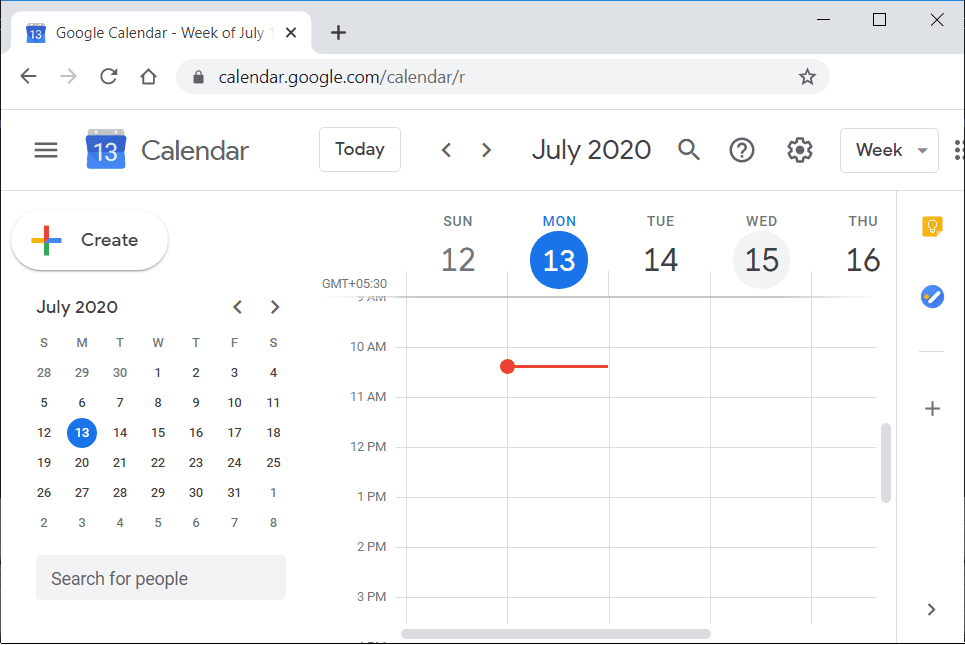 Если вы являетесь пользователем Google Диска и потеряли данные или вам нужно их загрузить, вы можете использовать UltData для Android, чтобы восстановить все свои данные с Google Диска.
Если вы являетесь пользователем Google Диска и потеряли данные или вам нужно их загрузить, вы можете использовать UltData для Android, чтобы восстановить все свои данные с Google Диска.
Вот как загрузить/восстановить файлы с Google Диска:
Загрузите UltData для Android с официального сайта. Запустите его и выберите «Восстановить данные Google Диска».
Войдите в свою учетную запись Google и подождите, пока она просканирует ваше устройство.
Нажмите кнопку «Сканировать» и подождите, пока она завершит сканирование вашего устройства. Это займет некоторое время в зависимости от количества файлов на вашем телефоне.
После сканирования нажмите кнопку «Загрузить». UltData начнет загрузку всех ваших файлов с Google Диска через несколько секунд. После этого нажмите на вкладку «Восстановить» в нижней части экрана и выберите, какие типы файлов вы хотите восстановить в первую очередь (Контакты, Сообщения, Календарь и т.
 д.). Помните, что восстановление нескольких файлов одновременно займет больше времени, чем восстановление одного файла, например фотографий или видео.
д.). Помните, что восстановление нескольких файлов одновременно займет больше времени, чем восстановление одного файла, например фотографий или видео.
Способ 4: экспорт файлов резервных копий для восстановления удаленных событий календаря
Вы можете экспортировать или даже сохранять файлы с помощью Календарей Google в виде ZIP-файла. Их также называют файлами iCal. Таким образом, вы можете сохранить автономную резервную копию своего календаря на случай удаления или кражи данных. Если вы сохранили свои данные в виде файла iCal и создали резервную копию, вы сможете восстановить неполную информацию.
Если у вас есть резервная копия файла iCal, выполните следующие действия, чтобы импортировать его в Календарь Google:
Шаг 1: Сначала войдите в свою учетную запись Google, а затем нажмите значок своего профиля, а затем выберите «Календарь Google». Теперь нажмите значок «Шестеренка», затем коснитесь параметров «Настройки».
Шаг 2: Затем выберите параметр «Импорт и экспорт» слева и перейдите в раздел «Импорт».
 Теперь нажмите «выбрать файл с вашего компьютера» и просмотрите файл «iCal».
Теперь нажмите «выбрать файл с вашего компьютера» и просмотрите файл «iCal».- Шаг 3: Наконец, нажмите «Импорт» и дождитесь завершения импорта всех ваших событий в Календарь Google. Дайте ему еще несколько минут, чтобы он мог синхронизироваться и с вашим Android-устройством.
Способ 5: переустановите приложение «Календарь»
Если у вас есть учетная запись Google и вы используете приложение Google Календарь на своем устройстве Android, возможно, вы недавно потеряли некоторые события. Это может произойти по нескольким причинам:
- Возможно, вы удалили приложение со своего телефона, а затем переустановили его.
- Возможно, вы выполнили сброс к заводским настройкам и не восстановили настройки приложения по умолчанию.
- Возможно, вы удалили приложение со своего телефона, а затем переустановили его. Последнее особенно вероятно, если на вашем устройстве есть инструмент автоматической установки, который заставляет вас устанавливать приложения без предварительного запроса.

Если вы хотите вернуть все пропущенные события, выполните следующие действия:
- Откройте «Настройки» на своем телефоне, перейдите в «Приложения и уведомления»> «Календарь Google» и нажмите «Удалить».
- На своем устройстве откройте «Play Маркет» и выполните поиск «Календарь Google Android».
- Нажмите «Установить» и дождитесь завершения установки.
- После завершения процедуры проверьте приложение на наличие отсутствующих событий.
Часть 4: Как сделать резервную копию календаря Android в учетной записи Google?
Резервное копирование календаря всегда полезно на случай его повторной потери. В этой ситуации вы можете легко восстановить события календаря в следующий раз. Если у вас достаточно места в облаке, вы можете создать резервную копию своих данных в Google Cloud. Вот как это сделать.
Шаг 1. Войдите в свою учетную запись Google на Android.
Перейдите в «Настройки», выберите «Учетные записи и резервное копирование», затем выберите «Резервное копирование и восстановление» и установите флажок «Резервное копирование моих данных».
 Затем нажмите кнопку «Резервная копия учетной записи», чтобы ввести данные своей учетной записи Google.
Затем нажмите кнопку «Резервная копия учетной записи», чтобы ввести данные своей учетной записи Google.Шаг 2: Включите «Резервное копирование календаря».
Нажмите на учетную запись после ее добавления и быстро включите опцию «Календарь». После завершения вы можете получить к нему доступ через свою учетную запись Google.
Заключительные слова
Важность наличия надежного решения для резервного копирования в случае потери данных невозможно переоценить. К счастью, Google позволяет чрезвычайно легко создавать резервные копии вашего календаря в вашей учетной записи Google. Используя синхронизацию, вы можете убедиться, что у вас есть копия вашего календаря на всех устройствах, на которые вы вошли.
Это отличный выбор, который миллионы пользователей смартфонов используют для восстановления потерянных данных с телефона Android. Независимо от того, удалили ли вы фотографии по ошибке или они были потеряны при передаче ваших устройств кому-то другому, может быть, вы просто не сделали резервную копию своего телефона Android раньше? Tenorshare Ultdata для Android может легко помочь вам найти их обратно.
Как восстановить отсутствующий календарь на телефоне Android?
• Подано в: Backup Android • Проверенные решения
Календарь означает объемы для некоторых людей, поскольку он хранит записи бесчисленных событий из повседневной жизни, дней рождения, официальных и неофициальных встреч среди многих других событий, которые вы не хотите пропустить. Следовательно, потеря событий календаря на смартфоне может стать трагедией по многим причинам. Но теперь вы никогда не можете беспокоиться об этих проблемах, потому что я покажу вам , как восстановить календарь на Android телефон сегодня.
Если вы ранее делали резервную копию календаря Android, вы можете легко восстановить удаленный или потерянный календарь из этих файлов резервных копий. Если у вас нет резервной копии, вы также можете попробовать методы на этой странице, чтобы вернуть потерянные события календаря. В этом посте мы подробно разберем все, что касается календаря Android.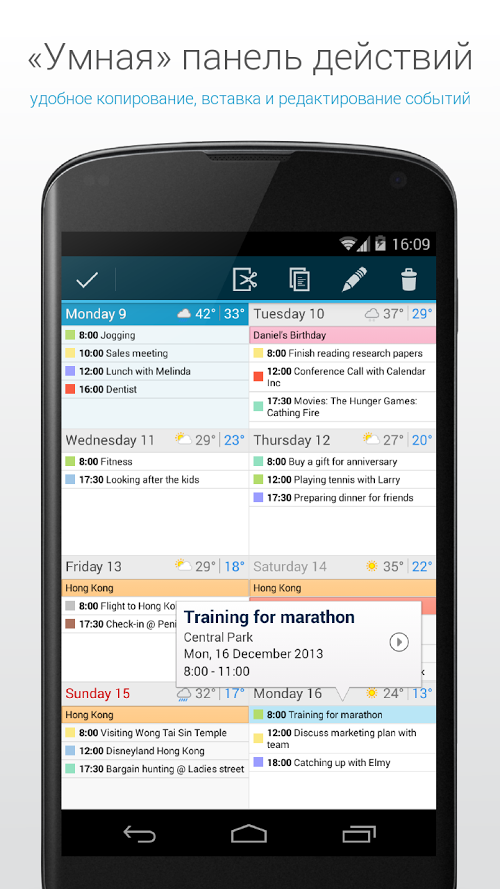
- Часть 1. Зачем нам нужно получать календарь на телефоне Android
- Часть 2: Как восстановить календарь на телефоне Android одним щелчком мыши
- Часть 3: Как восстановить потерянное событие Календаря Google
Часть 1. Сценарии, приводящие к удалению событий из календаря
Случайные стирания
Администратор Google Apps в процессе рационализации своего домена может удалить общий календарь, который, по его мнению, больше не нужен. Примерно через месяц конечный пользователь запрашивает календарь (ранее использовавшийся в прошлом проекте), чтобы, вероятно, использовать его для определения времени событий на текущих этапах. К сожалению, это осталось в прошлом, и теперь им нужно создать новый календарь для сроков проекта.
Ошибки синхронизации
Если вы когда-либо синхронизировали календари Google с помощью других приложений, например отдела продаж, возможна ошибка при плохой синхронизации, которую конечный пользователь не замечает на ходу. Если они решат очистить свой мусор для завершенных событий на этой неделе, это может дорого обойтись Компании с точки зрения всех отмеченных событий календаря, и восстановить их будет не так просто.
Если они решат очистить свой мусор для завершенных событий на этой неделе, это может дорого обойтись Компании с точки зрения всех отмеченных событий календаря, и восстановить их будет не так просто.
Вредоносная земля
Бывают случаи, когда помощник по административным вопросам может быть очень расстроен из-за каких-то разногласий со своим сотрудником и решить уйти в отставку или просто уйти с работы. Они удаляют все повторяющиеся встречи и, возможно, дополнительный календарь событий на два месяца, а затем немедленно очищают корзину. Это очищает практически все события организации, которые могут серьезно повлиять на организацию.
Часть 2: dr.fone — 1 клик для резервного копирования и восстановления календарей Android
Все подчеркивают важность резервного копирования, поэтому, если вы делали это раньше, вы никогда не будете беспокоиться о проблемах потери календаря или других типов данных в цифровой повседневной жизни. Существует множество сервисов резервного копирования, которые вы можете найти в Интернете, но для того, чтобы сэкономить ваше время на поиск и сравнение, dr.fone — Резервное копирование телефона (Android) настоятельно рекомендуется здесь для справки. С его помощью вы можете создавать резервные копии календаря Android и других типов данных с Android на компьютер одним простым щелчком мыши и восстанавливать календарь на телефоне или планшете Android по своему усмотрению.
Существует множество сервисов резервного копирования, которые вы можете найти в Интернете, но для того, чтобы сэкономить ваше время на поиск и сравнение, dr.fone — Резервное копирование телефона (Android) настоятельно рекомендуется здесь для справки. С его помощью вы можете создавать резервные копии календаря Android и других типов данных с Android на компьютер одним простым щелчком мыши и восстанавливать календарь на телефоне или планшете Android по своему усмотрению.
Как получить календари из резервных копий Android с помощью dr.fone?
Предположим, что вы создали файл резервной копии на ПК, и теперь вы обнаружили, что некоторые важные события календаря были удалены, тогда вы можете выполнить следующие шаги, чтобы легко восстановить нужные календари на Android. (Если вы хотите узнать больше о том, как сделать резервную копию календаря Android, вы можете перейти к другому сообщению, чтобы добраться до него.)
Шаг 1. Запустите программу на своем ПК и сразу перейдите в режим «Резервное копирование и восстановление данных». Если у вас есть другие потребности, вы можете выбрать здесь другой режим работы. Здесь, пожалуйста, используйте USB-кабель для подключения вашего Android к компьютеру.
Если у вас есть другие потребности, вы можете выбрать здесь другой режим работы. Здесь, пожалуйста, используйте USB-кабель для подключения вашего Android к компьютеру.
Шаг 2. Обратите внимание, что вам необходимо включить отладку по USB на вашем Android, чтобы ваше устройство было успешно распознано. Вы можете нажать кнопку «Восстановить», чтобы проверить список файлов резервной копии.
Шаг 3. Найдите файл резервной копии, в который включены потерянные календари, затем нажмите кнопку «Просмотр», чтобы просмотреть подробное содержимое один за другим. Здесь вы можете напрямую выбрать «Календарь» и просмотреть все события календаря в программе. Отметьте все события, которые вы хотите восстановить, одно за другим, и нажмите кнопку «Восстановить», чтобы сохранить их на подключенном устройстве Android.
Теперь осталось только дождаться окончания процесса восстановления.
Часть 3: Как восстановить потерянные события календаря Google на Android?
Независимо от причины, по которой вы потеряли события календаря на Android, не все потеряно.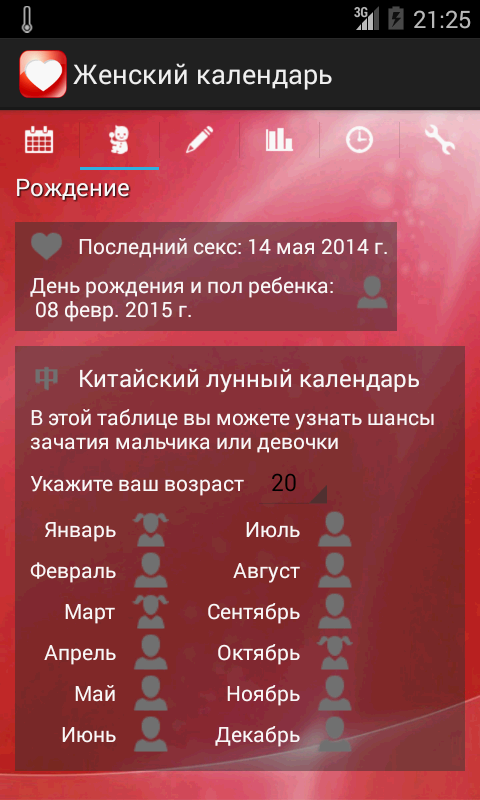 Я предоставлю пошаговое руководство, которое поможет вам узнать, как легко восстановить удаленные события календаря Google на Android.
Я предоставлю пошаговое руководство, которое поможет вам узнать, как легко восстановить удаленные события календаря Google на Android.
Шаг 1: Корзина Функциональность
Google недавно добавил функцию Google Trash в календарь Google, чтобы пользователи могли легко просматривать, постоянно очищать или даже восстанавливать отдельные события календаря, а также повторяющиеся события. Прелесть корзины в том, что она управляет действиями пользователей календаря, позволяя им мгновенно отменять любые случайно удаленные события, а также ограничивая эскалацию до администратора Google.
Вы можете получить доступ к Корзине из раскрывающегося меню вашего календаря в разделе «Мои календари» или даже из настроек вашего календаря. Эта функция доступна для использования как в основных, так и в дополнительных календарях, в которых у пользователей есть права на редактирование. Администратор может отслеживать события, восстановленные или ошибочно удаленные из корзины в своих доменах, используя журналы аудита календаря, найденные в консоли администратора.
Важно отметить, что в первый раз, когда пользователь Google удаляет событие из своего общего календаря вскоре после запуска, он получает электронное письмо с уведомлением (однократное электронное письмо) из календаря Google с подробным объяснением в настройках общего доступа.
Шаг 2: Восстановление резервной копии
Есть два способа, с помощью которых Google Suite позволяет восстанавливать события календаря. Администраторы могут войти в свои учетные записи и дать команду на сброс всех потерянных событий со своей панели инструментов. Менеджеры учетных записей могут видеть события, которые были стерты, восстановлены или безвозвратно удалены из корзины.
Пользователи, у которых есть возможности редактирования, могут сами успешно восстанавливать события. Это можно сделать, щелкнув стрелку раскрывающегося списка рядом с именем пользователя и выбрав корзину. Находясь в корзине, выберите событие или набор событий и нажмите кнопку восстановления.
Google отправляет примечание пользователям, которые впервые заходят на сайт, при удалении события из календаря. В этом уведомлении есть инструкции по восстановлению файлов из корзины. Хотя для Google это удобно, в настройках пользовательского контроля вместо того, чтобы оставлять его под контролем администратора G-Suite, его использование ограничено.
Обратите внимание, что восстановить невозможно:
— События, которые были безвозвратно удалены из корзины, случайно или преднамеренно по злонамеренным причинам.
— События календаря, которые находились в корзине более 30 дней.
— События, потерянные из-за проблем с синхронизацией.
— Прогрессирующий дефицит новых событий.
Шаг 3: Включение из функции Gmail
Google, наконец, выпустил обновление, которое включает в себя календарь Google и Gmail для простоты использования. Новая уникальная функция автоматически добавляет события в календарь Google на основе полученных вами электронных писем.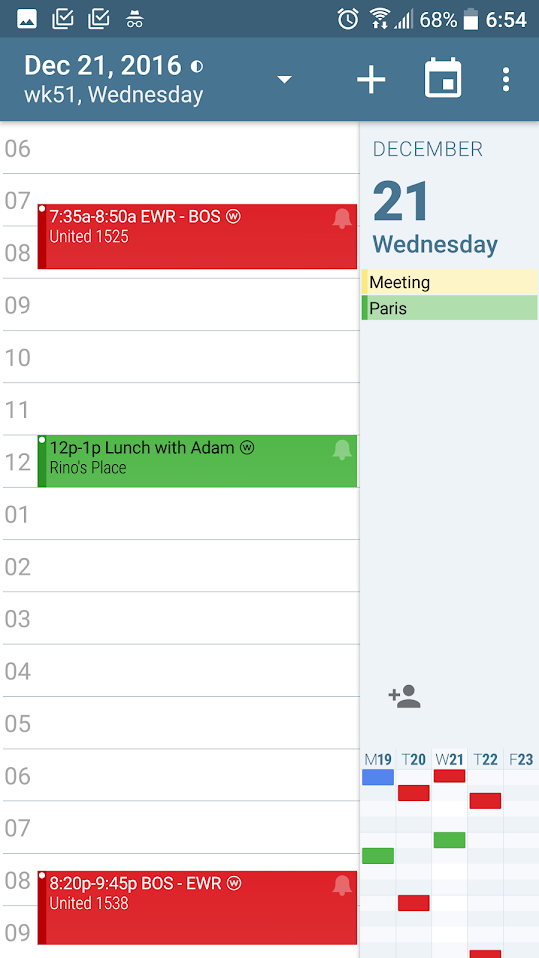 Каждый раз, когда вы получаете письмо с информацией об отеле, рейсе, ресторане или любом мероприятии, событие календаря Google автоматически добавляется в календарь Google с подробным описанием события. Что еще более интересно, календарь Google будет корректировать календарь Google всякий раз, когда в почте будут получены какие-либо изменения. Что это значит? Вам больше не нужно беспокоиться о создании событий календаря Google с такими важными деталями, как время регистрации, номера рейсов и многое другое. Кроме того, вам не нужно постоянно обновлять свой Календарь Google всякий раз, когда возникают задержки рейсов или какие-либо события, связанные с событием, которое откладывается.
Каждый раз, когда вы получаете письмо с информацией об отеле, рейсе, ресторане или любом мероприятии, событие календаря Google автоматически добавляется в календарь Google с подробным описанием события. Что еще более интересно, календарь Google будет корректировать календарь Google всякий раз, когда в почте будут получены какие-либо изменения. Что это значит? Вам больше не нужно беспокоиться о создании событий календаря Google с такими важными деталями, как время регистрации, номера рейсов и многое другое. Кроме того, вам не нужно постоянно обновлять свой Календарь Google всякий раз, когда возникают задержки рейсов или какие-либо события, связанные с событием, которое откладывается.
Шаг 4: Очистить кеши приложений
Очистка данных приложения означает очистку всего кеша, а также всех настроек, которые используются с календарем Google. По сути, это все начинается с нуля, и это будет означать, что вы должны следовать всем инструкциям по начальной установке, как вы это делали с самого начала. Однако учтите, что этот вариант является крайним. Если вам случится очистить данные приложения о событиях календаря, вам нужно будет ввести их обратно.
Однако учтите, что этот вариант является крайним. Если вам случится очистить данные приложения о событиях календаря, вам нужно будет ввести их обратно.
Шаг 5: Переустановите приложение Google Календарь
Перейдите в приложение «Календарь» на Android, в настройках убедитесь, что ваша учетная запись Google хорошо проверена, затем нажмите «Синхронизировать сейчас». Теперь вам нужно выбрать календарь учетной записи Google, а затем в параметре «Другие календари» убедиться, что подписанный календарь на вашем гаджете включен для синхронизации с «Другими календарями» по умолчанию.
По своему опыту я знаю, как ужасно терять события календаря, так как вы можете пропустить очень важные деловые мероприятия, которые обходятся очень дорого. Описанный выше процесс спас жизнь, когда мне было интересно, как восстановить мой календарь на Android. Следовательно, это пошаговое руководство может помочь вам, если вы находитесь в похожей ситуации.
Напишите в конце
Сделанный! Теперь вам должно быть ясно, как восстановить календарь на телефоне Android.


 д.). Помните, что восстановление нескольких файлов одновременно займет больше времени, чем восстановление одного файла, например фотографий или видео.
д.). Помните, что восстановление нескольких файлов одновременно займет больше времени, чем восстановление одного файла, например фотографий или видео. Теперь нажмите «выбрать файл с вашего компьютера» и просмотрите файл «iCal».
Теперь нажмите «выбрать файл с вашего компьютера» и просмотрите файл «iCal».
 Затем нажмите кнопку «Резервная копия учетной записи», чтобы ввести данные своей учетной записи Google.
Затем нажмите кнопку «Резервная копия учетной записи», чтобы ввести данные своей учетной записи Google.
Ваш комментарий будет первым